Màn hình laptop bị chớp khi dùng pin do đâu?
Màn hình laptop bị chớp khi dùng pin là một lỗi khá phổ biến mà nhiều người dùng đã từng gặp phải. Hiện tượng này không chỉ gây khó chịu cho người dùng mà còn ảnh hưởng đến hiệu suất làm việc. Vậy nguyên nhân nào dẫn tới tình trạng này và có những cách khắc phục nào hiệu quả? Laptop Khánh Trần sẽ giải đáp cho bạn qua bài viết dưới đây.
I. Nguyên nhân màn hình laptop bị chớp khi dùng pin
Trước khi tìm hiểu về cách xử lý lỗi màn hình laptop bị chớp khi dùng pin, ta cần biết những nguyên nhân dẫn tới tình trạng này.
1. Nguồn điện không ổn định
Khi sử dụng pin, nguồn điện cung cấp cho màn hình có thể không ổn định hoặc không đủ. Pin đã cũ, chai, hoặc có vấn đề về tiếp xúc đều có thể gây ra hiện tượng này. Nguồn điện không ổn định khiến màn hình không nhận được đủ năng lượng để hoạt động ổn định, dẫn đến tình trạng chớp nháy.
2. Lỗi phần cứng
- Cáp màn hình: Cáp màn hình bị lỏng, hỏng hoặc có vấn đề về kết nối cũng là một nguyên nhân phổ biến. Khi hoạt động, cáp màn hình có thể bị đứt các sợi dẫn, gây gián đoạn tín hiệu truyền đến màn hình.
- Card đồ họa: Lỗi card đồ họa có thể làm ảnh hưởng đến khả năng hiển thị của màn hình. Card đồ họa quá nhiệt, xung đột phần mềm hoặc bị hỏng đều có thể gây ra tình trạng chớp nháy.
- Màn hình: Bản thân màn hình cũng có thể bị lỗi. Các điểm chết, bóng mờ hoặc các vấn đề về đèn nền đều có thể khiến màn hình không hiển thị ổn định.
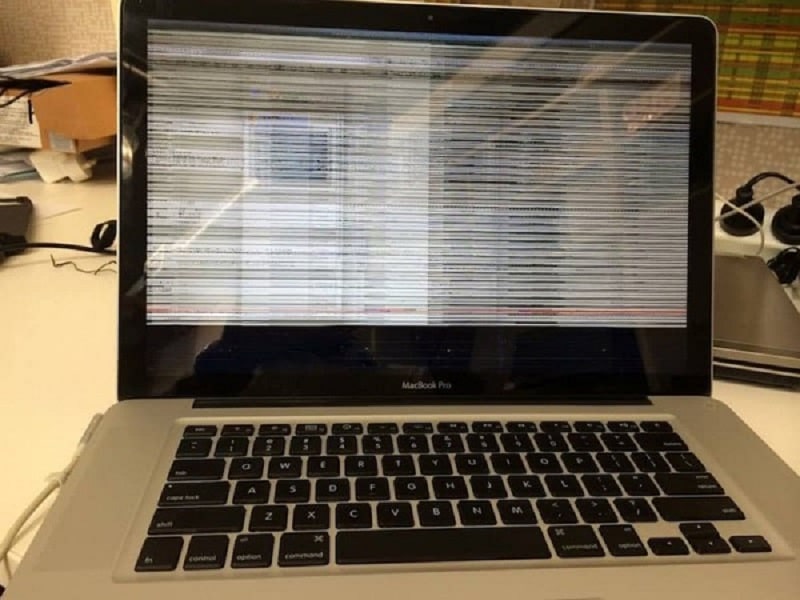
3. Lỗi phần mềm
- Driver màn hình: Driver màn hình không tương thích, lỗi thời hoặc bị xung đột với các phần mềm khác cũng có thể gây ra hiện tượng chớp nháy. Driver màn hình là một phần mềm giúp hệ điều hành giao tiếp với card đồ họa và màn hình. Nếu driver không hoạt động đúng, màn hình sẽ không hiển thị bình thường.
- Hệ điều hành: Lỗi hệ điều hành, xung đột phần mềm hoặc các vấn đề về cài đặt cũng có thể ảnh hưởng đến hoạt động của màn hình.
4. Cài đặt màn hình không phù hợp
- Độ phân giải: Đặt độ phân giải màn hình quá cao so với khả năng của card đồ họa có thể khiến màn hình bị quá tải và chớp nháy.
- Tần số quét: Tần số quét màn hình không phù hợp cũng có thể gây ra hiện tượng này. Tần số quét quá thấp sẽ khiến hình ảnh bị giật, còn tần số quét quá cao có thể gây mỏi mắt và nhấp nháy.
5. Môi trường hoạt động
- Nhiệt độ: Nhiệt độ quá cao hoặc quá thấp đều có thể ảnh hưởng đến hoạt động của các linh kiện bên trong máy tính, bao gồm cả màn hình.
- Độ ẩm: Độ ẩm cao có thể gây ra hiện tượng oxi hóa các tiếp xúc, làm giảm hiệu suất hoạt động của các linh kiện.
II. Cách khắc phục lỗi màn hình laptop bị chớp khi dùng pin
Sau khi đã hiểu rõ những nguyên nhân dẫn đến vấn đề lỗi màn hình laptop bị chớp khi dùng pin, Khánh Trần sẽ hướng dẫn bạn một số cách khắc phục tình trạng này một cách đơn giản và hiệu quả.
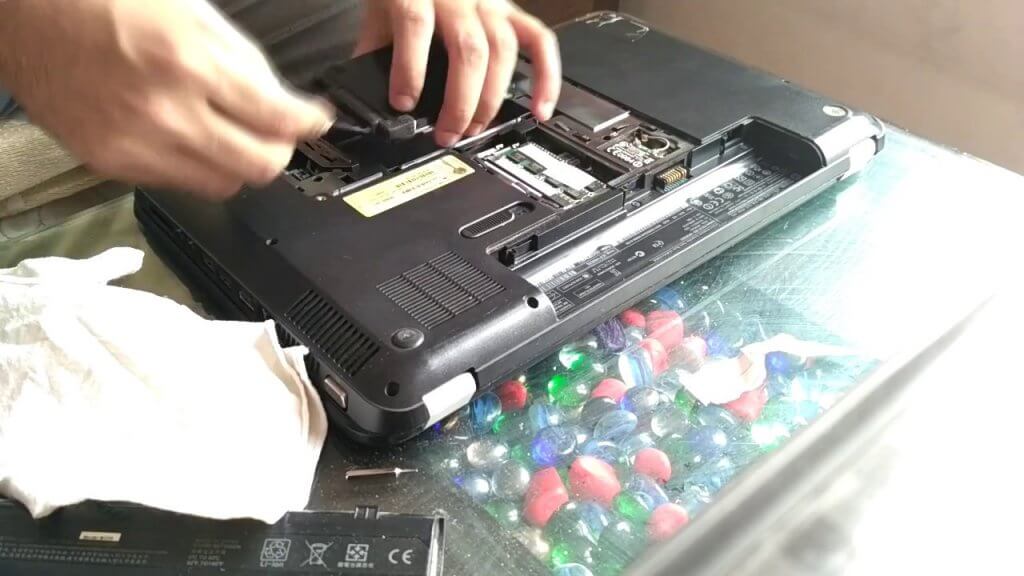
1. Kiểm tra và Cập nhật Driver Card Đồ họa
Driver card đồ họa là phần mềm giúp hệ điều hành giao tiếp với card đồ họa. Nếu driver bị lỗi hoặc cũ, nó có thể gây ra các vấn đề về hiển thị, bao gồm cả tình trạng màn hình chớp khi dùng pin. Để khắc phục:
- Tìm và tải driver mới nhất: Truy cập vào trang web của nhà sản xuất card đồ họa (ví dụ: NVIDIA, AMD) và tìm driver phù hợp với model card đồ họa của bạn.
- Gỡ bỏ driver cũ: Sử dụng trình quản lý thiết bị để gỡ bỏ hoàn toàn driver hiện tại.
- Cài đặt driver mới: Chạy file cài đặt driver mới mà bạn vừa tải về.
2. Điều Chỉnh Độ Phân Giải và Tần Số Quét Màn Hình
Độ phân giải và tần số quét màn hình quá cao có thể khiến card đồ họa làm việc quá tải, dẫn đến tình trạng màn hình chớp. Hãy thử giảm độ phân giải và tần số quét xuống mức thấp hơn:
- Truy cập vào cài đặt màn hình: Nhấp chuột phải vào màn hình desktop và chọn "Settings" (hoặc "Display Settings").
- Thay đổi độ phân giải và tần số quét: Trong phần "Display", tìm đến mục "Display resolution" và "Advanced display settings" để điều chỉnh.
3. Kiểm tra Kết Nối Cáp Màn Hình
Cáp màn hình lỏng lẻo hoặc bị hư hỏng cũng có thể gây ra lỗi màn hình chớp. Hãy kiểm tra lại các kết nối:
- Ngắt kết nối và kết nối lại: Ngắt kết nối cáp màn hình khỏi cả laptop và màn hình, sau đó kết nối lại chắc chắn.
- Kiểm tra các đầu cắm: Đảm bảo các đầu cắm không bị cong vênh hoặc có dấu hiệu hư hỏng.
- Thử với cáp khác: Nếu có thể, hãy thử thay thế bằng một cáp màn hình khác để kiểm tra.
4. Cập Nhật Hệ Điều Hành
Các bản cập nhật hệ điều hành thường bao gồm các bản vá lỗi cho các vấn đề về phần cứng và phần mềm. Hãy đảm bảo hệ điều hành máy của bạn đang ở phiên bản mới nhất:
Kiểm tra cập nhật: Vào "Settings" -> "Update & Security" -> "Windows Update" và kiểm tra xem có bản cập nhật nào mới không.
5. Kiểm Tra Pin và Bộ Sạc
Pin laptop bị chai hoặc bộ sạc không hoạt động tốt có thể gây ra các vấn đề về nguồn điện, dẫn đến màn hình chớp khi dùng pin. Hãy thử:
- Sạc đầy pin: Sạc đầy pin và quan sát xem tình trạng màn hình có cải thiện không.
- Sử dụng bộ sạc khác: Nếu có thể, hãy thử sử dụng một bộ sạc khác để xem có khắc phục được lỗi không.
- Thay pin: Nếu pin đã quá cũ, hãy cân nhắc thay thế bằng một viên pin mới.
6. Kiểm Tra Nhiệt Độ Laptop
Laptop quá nóng có thể gây ra nhiều vấn đề, trong đó có lỗi màn hình. Hãy đảm bảo laptop của bạn được làm mát tốt:
- Làm sạch quạt tản nhiệt: Sử dụng máy hút bụi để làm sạch bụi bẩn tích tụ trong quạt tản nhiệt.
- Sử dụng laptop ở nơi thoáng mát: Tránh đặt laptop trên bề mặt mềm hoặc trong không gian kín.
7. Khôi Phục Hệ Thống
Nếu các cách trên vẫn không hiệu quả, bạn có thể thử khôi phục hệ thống về trạng thái trước đó để loại bỏ các phần mềm hoặc cài đặt gây ra lỗi.
8. Lưu ý
Nếu các cách trên vẫn không giải quyết được vấn đề, hãy mang laptop đến trung tâm bảo hành hoặc cửa hàng sửa chữa laptop uy tín để được kiểm tra và khắc phục.
III. Tổng kết
Nhìn chung, việc màn hình laptop bị chớp khi dùng pin có thể do nhiều nguyên nhân khác nhau, từ phần cứng như pin, cáp màn hình, đến phần mềm như driver, hệ điều hành. Qua những gợi ý trên, hy vọng bạn đã tìm ra được giải pháp phù hợp để khắc phục tình trạng này. Nếu các cách trên vẫn không hiệu quả, hãy cân nhắc mang máy đến trung tâm bảo hành để được kiểm tra và sửa chữa chuyên nghiệp.
Những thông tin trên hi vọng bạn có thể hiểu rõ và thêm những kiến thức trong việc lựa chọn và sử dụng laptop hiệu quả. Liên hệ tới laptop Khánh Trần để được nhân viên lành nghề, cũng như chuyên gia tư vấn cũng như cung cấp sản phẩm Laptop Dell Precision 5570 core i7. Hãy làm khách hàng may mắn nhé!





